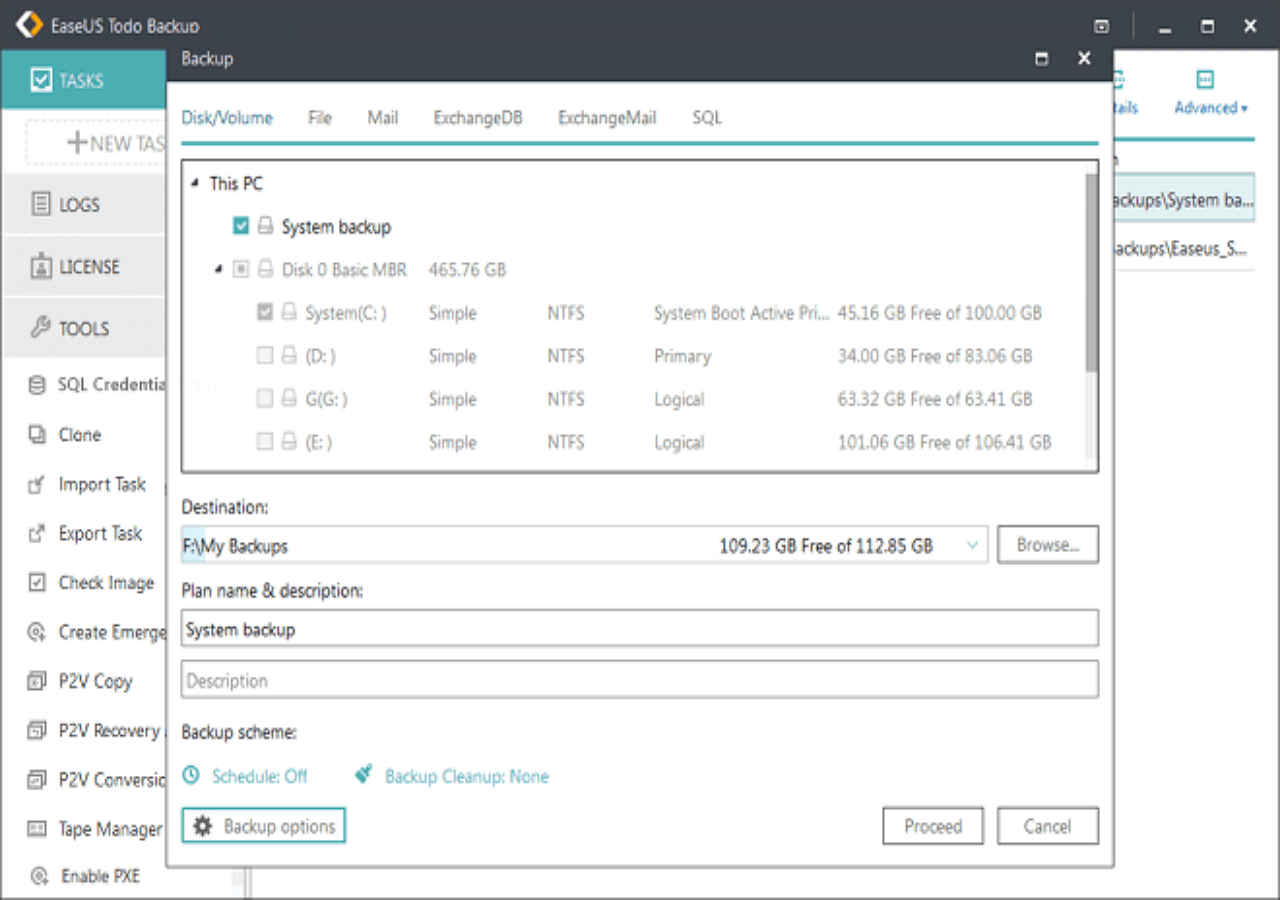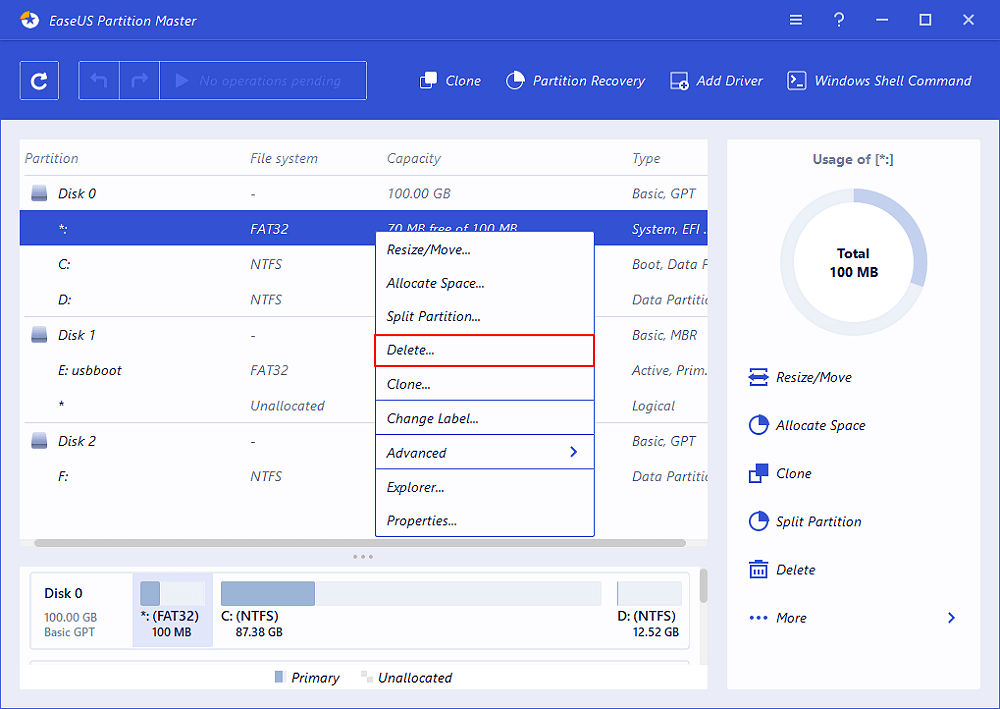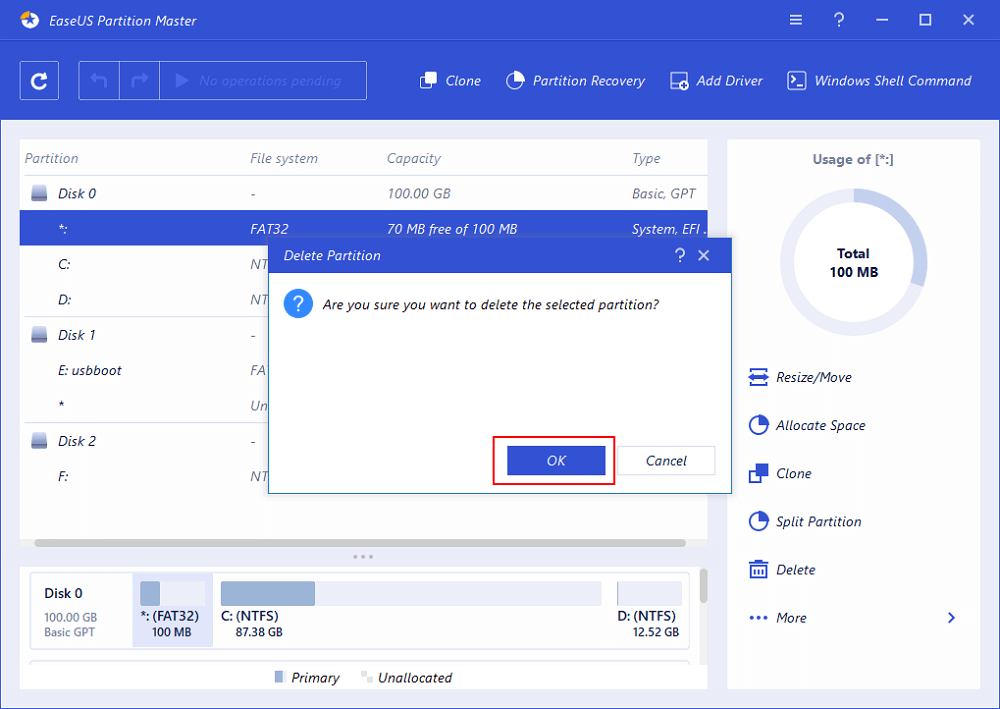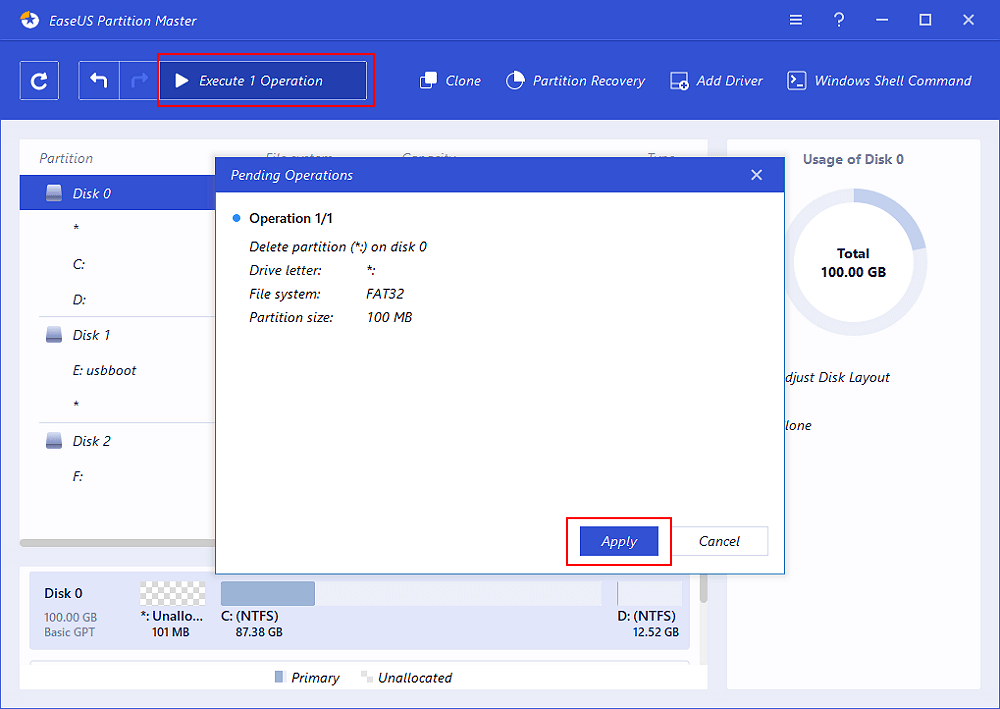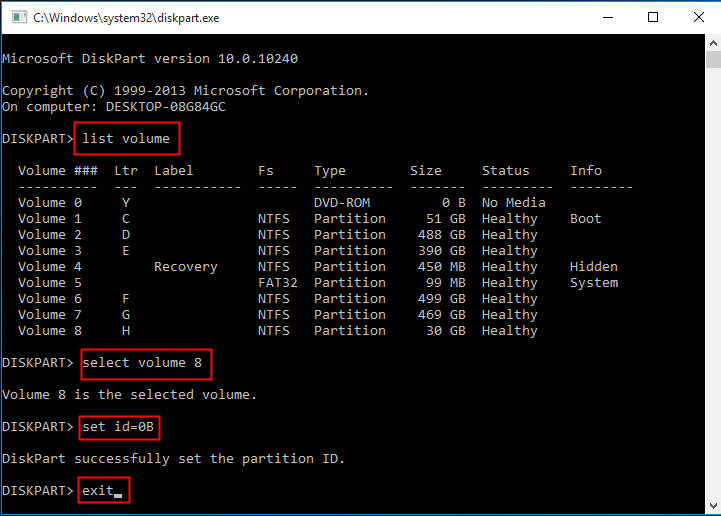Wat is een herstelpartitie in Windows 10/8/7?
Open Windows Disk Management (Deze PC / mijn computer > Beheer > Disk Management) Op uw PC of laptop vindt u een herstelpartitie in de status 'Gezonde (herstel partitie)'. Een herstelpartitie is meestal enkele honderden MBs in omvang, wat geen groot formaat is. Veel mensen willen echter nog steeds Verwijder een herstel partitie Om de schijfruimte vrij te maken, of ze willen het alleen maar van de schijfstation verwijderen omdat het niet in gebruik is.
![Een herstel partitie status in Windows Disk Management]()
In tegenstelling tot een normale data-partitie wordt een herstelpartitie beschermd. Windows heeft veel operaties op een herstelpartitie beperkt, waaronder het verwijderen en formatteren. Aangezien een herstelpartitie wordt gebruikt voor het vasthouden van kritieke bestanden en installaties die zijn gekoppeld aan een besturingssysteem,om een computer te herstellen naar een fabriek status toen er een ramp kwam. Windows staat niet toe dat u een herstel partitie verwijdert, tenzij u geavanceerde maatregelen neemt die verder gaan dan de normale methode voor schijfbeheer.
Twee vormen van een herstel partitie
Hoe komt een herstelpartitie naar uw Windows-besturingssysteem? [1] Wanneer u een Windows-besturingssysteem installeert, wordt er tijdens de installatie automatisch een herstelpartitie gemaakt; [2] Een herstelpartitie is vooraf geïnstalleerd in de HDD of SSD van uw computer na verzending door een fabrikant, met name voor laptops. Merken Lenovo, Dell en Asus worden over het algemeen geïnstalleerd met een herstelpartitie, maar soms wordt deze gelabeld als een OEM-partitie.
![gerelateerde artikelen]()
Hoe OEM-partitie te verwijderen in Windows 10/8/7
Wanneer u een nieuwe Dell-, Lenovo- of HP-computer koopt, kan het zijn dat bijna elke computer een partitie bevat die OEM-partitie wordt genoemd. Dus wat is een OEM-partitie en is het veilig om een OEM-partitie te verwijderen?
Kortom, een herstelpartitie kan afkomstig zijn van een Windows-installatie of een fabrikant. Beide formulieren dienen hetzelfde doel om een beschadigd besturingssysteem te herstellen naar een fabrieksherstelpunt.
Bent u er zeker van dat u een herstelpartitie verwijdert?
Wat betreft het belang van het hebben van een herstelpartitie in Windows, wanneer er iets misgaat met een systeem, zal het gemakkelijk zijn om het ongeluk met een herstelpartitie af te handelen. Meestal kunt u met één klik het systeem herstellen naar een oorspronkelijke staat, zoals de PC nieuw is gekocht. Dus, heb je de uiteindelijke beslissing genomen om de partitie van de harde schijf te verwijderen? Als u zeker weet dat u de partitie wilt verwijderen, hebben we enkele belangrijke tips voor u om een herstelpartitie veilig te verwijderen.
TIP 1#. Maak een back-up van een systeemkopie met Windows backup and recovery software
Een back-up van een systeemkopie heeft een voordeel ten opzichte van de herstelpartitie. Het herstellen van het besturingssysteem met behulp van de herstelpartitie zal alle gegevens, programma's en instellingen op uw computer wissen. Het zal uw pc terugzetten naar de fabrieksinstellingen, terwijl de back-up van de systeemkopie alle items bevat waarvan u een back-up hebt gemaakt, inclusief het besturingssysteem.
![related articles]()
Systeemkopie maken op USB-station in Windows 10/8/7
In tegenstelling tot het systeemherstelpunt is het grootste voordeel van het maken van een systeemkopie de draagbaarheid. U kunt de back-upkopie van uw systeem opslaan op de lokale schijf of op een extern opslagapparaat.
TIP 2#. Windows Disk Management biedt de optie Delete niet voor u om een beveiligde partitie te verwijderen. U moet downloaden EaseUS Partition Master, dat Windows Disk Management kan vervangen om een herstelpartitie van een WINPE-omgeving te verwijderen.
TIP 3#. De herstelpartitie van sommige fabrikanten is koppig om te verwijderen, zelfs in de WINPE-omgeving. In dit geval moet je Wijzig het partitie type-ID met DiskPart vooraf en probeer het vervolgens te verwijderen met een geschikte methode.
Hoe een herstelpartitie te verwijderen in Windows 10/8/7
Je moet uit Windows springen en een capabele nut van derden vinden om een herstelpartitie in een Windows-computer en laptop te verwerken. Easeus Partition Master heeft alle functies in Windows Disk Management volledig vervangen, naast nog veel meer geavanceerde oplossingen voor HDDS en SSD's, GPT and MBR disks, Basic en Dynamic Disk, zoals het formaat van de grootte / verplaats een partitie, een partitie verwijderen, aangrenzende/niet-aangrenzende partities samenvoegen, scheidingswanden converteren, Migreer OS enzovoort.
Vandaar dat u wanneer Windows u niet toestaat om een beschermde aandrijving te manipuleren, zoals een herstelpartitie, kunt u eenvoudig de Magic Software van de EaseUS-partitie gebruiken om te gaan.
- Tip
- Als het de herstelpartitie is die tijdens de Windows-installatie is gemaakt, hoeft u niet een opstartbare EaseUS-partition Master USB-station te maken omdat de normale manier van verwijderen.
Volg de stapsgewijze handleiding om een herstelaandrijving te verwijderen met opstartbare EaseUS-partitiemaster
Stap 1. Om een Windows-beveiligde partitie als een herstelpartitie te verwijderen, wordt u gevraagd om in een WinPE-omgeving te werken. Dus gebruik eerst het kenmerk van 'WinPE Creator'In de EaseUS-partition Master om een opstartbare USB-drive te maken om te starten. Klik om de volledige gids te krijgen op 'Hoe maken en toegang tot de EaseUS WinPE-opstartbare schijf.
Stap 2. Open EaseUS Partition Master WinPE Edition. Klik met de rechtermuisknop op de herstelpartitie en kies 'Verwijderen".
Stap 3. Klik "OK' Om het bericht te bevestigen' Weet u zeker dat u de geselecteerde partitie wilt verwijderen? '.
Stap 4. Klik "Execute 1 Operation' Op het linkermenu en dan 'Apply' In het nieuwe venster om de herstelpartitie volledig te verwijderen.
Hoe een partitietype-ID te wijzigen om de herstelpartitie te kunnen verwijderen
Wanneer u de herstelpartitie in uw drive niet kunt verwijderen vanwege de verwijderingsoptie is grijs, niet beschikbaar voor u om uit te kiezen, moet u nog een stap innemen om een ID van het partitietype te wijzigen voordat u doorgaat met de manier van 'Verwijder' in EaseUS Partition Master .
Stap 1. druk op Windows + R sleutels om de Rennen dialoog. Type diskpart en hit Binnenkomen om Diskpart uit te voeren.
Stap 2. Typelijst volumeen druk op Binnenkomen.
Stap 3. Type select volume #(bijvoorbeeld volume 8) en druk op Enter om het volume/de partitie te selecteren waarvan u de partitietype-ID wilt wijzigen.
Stap 4. Type set id=#(bijvoorbeeld id=0B) en druk op Enter om een nieuwe partitietype-id in te stellen.
(Tips: de voorloop '0x' van de ID wordt weggelaten bij het opgeven van het hexadecimale partitietype.)
Stap 5.Type uitgang en druk op Binnenkomen om Diskpart af te sluiten.
![set partitie type id]()
Tot Slot
Met betrekking tot het onderwerp 'hoe een herstelpartitie te verwijderen', heeft dit artikel vijf delen geschetst om [1] de definitie van een herstelstation uit te leggen, [2] mocht u een herstelpartitie wel of niet verwijderen, [3] de juiste manier om een herstelpartitie te verwijderen en [4] behandel de herstelpartitie van sommige fabrikanten op verschillende manieren.
De tool die u moet gebruiken is EaseUS Partition Master. Het is een gerenommeerde derde partij partition manager software die de harde schijven van uw computer en laptop op alle mogelijke manieren beheert, waarvan de meeste windows schijfbeheer wel biedt.
Wanneer u een herstelpartitie niet kunt verwijderen met EaseUS Partition Master, moet de reden verband houden met de partitietype-ID, die ID kan instellen met DiskPart en vervolgens probeert te verwijderen met behulp van de partitie beheer software.
![EaseUS Data Recovery Wizard]()
![EaseUS Data Recovery Wizard for Mac]()
![EaseUS Partition Manager Pro]()
![EaseYS Partition Manager Server]()
![EaseUS Todo Backup Workstation]()
![EaseUS Todo Backup Advanced Server]()